- ผู้เขียน Jason Gerald [email protected].
- Public 2023-12-16 11:42.
- แก้ไขล่าสุด 2025-01-23 12:48.
แม้ว่าคุณสมบัติในการโอนเงินโดยตรงระหว่างบัญชี PayPal และ Venmo จะยังไม่พร้อมใช้งาน บทความวิกิฮาวนี้จะสอนวิธีถอนเงินจากบัญชี Venmo ของคุณและนำเงินเข้าบัญชี PayPal ของคุณโดยโอนเงินไปยังบัญชีธนาคารที่ใช้ร่วมกันทั้ง Venmo และ PayPal มีการเข้าถึง
ขั้นตอน
วิธีที่ 1 จาก 2: การใช้แอพมือถือ
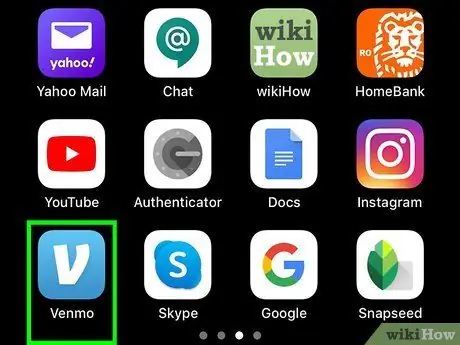
ขั้นตอนที่ 1. เปิด Venmo
ไอคอนนี้ดูเหมือนตัว “V” สีขาวบนพื้นหลังสีน้ำเงิน คุณจะพบไอคอนนี้บนหน้าจอหลักหรือลิ้นชักแอป หรือโดยการค้นหาไอคอนนี้
- คุณต้องเชื่อมต่อบัญชีธนาคารเดียวกันกับบัญชี Venmo และ PayPal ของคุณก่อนดำเนินการต่อ
- คุณจะต้องมีบัญชีเงินสด PayPal หรือ PayPal Cash Plus หากคุณยังไม่ได้ตั้งค่าหรือไม่มี
- ลงชื่อเข้าใช้บัญชีของคุณหากได้รับแจ้ง
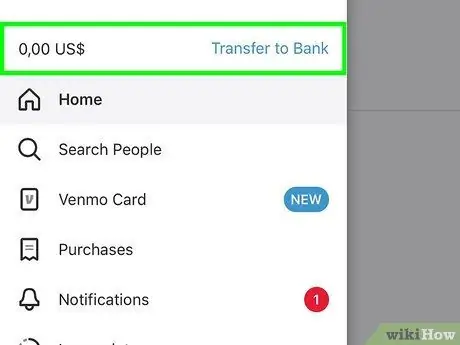
ขั้นตอนที่ 2 ถอนเงินไปยังบัญชีธนาคารที่เชื่อมโยงกับบัญชี PayPal
การเชื่อมโยงบัญชีธนาคารกับบัญชี PayPal และ Venmo อาจใช้เวลาสองสามวัน ดังนั้นคุณอาจต้องใช้เวลาเตรียมตัวมากขึ้น
- แตะเพื่อเปิดเมนูทางด้านซ้ายของหน้าจอ
- แตะลิงก์ “ จัดการยอดคงเหลือ " หรือ " การโอนเงิน ” ซึ่งเป็นสีน้ำเงินถัดจากยอดเงินคงเหลือ Venmo เมนูจะปรากฏขึ้นจากด้านล่างของหน้าจอ
- สัมผัส " โอนเงินเข้าธนาคาร " คุณสามารถแตะปุ่มตัวเลขเพื่อเปลี่ยนจำนวนยอดคงเหลือที่ต้องการโอน แต่คุณต้องลบจำนวนเงินที่มีอยู่ก่อน
- สัมผัส " ทันที " หรือ " 1-3 วันธุรกิจ " คุณสามารถเลือกโอนทันที (โดยมีค่าธรรมเนียม 1% ของยอดเงินคงเหลือ) หรือโอนฟรี 1-3 วันทำการ
- แตะตัวเลือกเพื่อเลือกธนาคาร ระบบจะขอให้คุณยืนยันการโอนเงิน จากนั้นคุณสามารถแตะ " โอนย้าย ” ซึ่งเป็นสีเขียว ขึ้นอยู่กับทางเลือกของคุณ การโอนเงินจาก Venmo ไปยังบัญชีธนาคารของคุณอาจใช้เวลาไม่กี่วินาทีถึงสองสามวัน
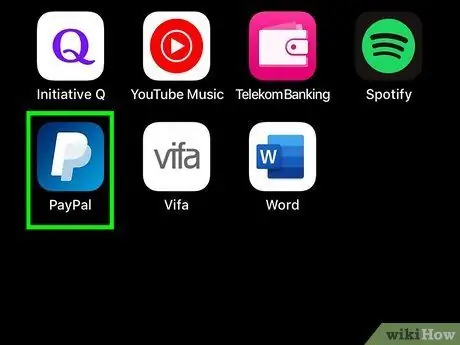
ขั้นตอนที่ 3 เปิด PayPal
ไอคอนนี้ดูเหมือนตัว “P” สีขาวบนพื้นหลังสีน้ำเงิน คุณสามารถค้นหาได้บนหน้าจอหลักหรือลิ้นชักแอป หรือโดยการค้นหา
- คุณต้องเชื่อมโยงบัญชีธนาคารเดียวกันกับบัญชี Venmo ที่มีอยู่ของคุณเพื่อเติมเงินในบัญชี PayPal ของคุณ
- ลงชื่อเข้าใช้บัญชีของคุณหากได้รับแจ้ง

ขั้นตอนที่ 4 เพิ่มเงินที่คุณโอนก่อนหน้านี้จาก Venmo ไปยังบัญชี PayPal ของคุณ
ในการเติมเงินในบัญชี PayPal ของคุณ คุณต้องมีบัญชี PayPal Cash หรือ PayPal Cash Plus ที่เชื่อมโยงกับบัญชีธนาคารของคุณ
- คุณสามารถรับบัญชีเงินสด PayPal หรือ Cash Plus ได้โดยการลงทะเบียนด้วยตนเองหรือสร้างบัญชี/บัญชียอดคงเหลือเมื่อได้รับเงินในบัญชี PayPal และเลือก "เก็บไว้ใน PayPal" (ไม่ใช่ "โอนไปที่ธนาคารของคุณ")
- แตะยอดคงเหลือใน PayPal คุณจะถูกนำไปที่หน้ายอดคงเหลือหลังจากนั้น
- สัมผัส " เพิ่มเงิน " และ " เพิ่มจากธนาคารของคุณ " หากคุณเลือกโอนภายใน 1-3 วันทำการ คุณจะไม่เห็นเงินจาก Venmo ทันที และจะต้องรอ 1-3 วันทำการก่อนที่เงินจะเข้าบัญชี PayPal ของคุณ
- พิมพ์จำนวนเงินที่คุณต้องการโอนเข้าบัญชี PayPal จากนั้นเลือก “ ดำเนินการต่อ ”.
- ยืนยันการโอน จากนั้นแตะ “ เพิ่มเงิน " โดยปกติจะใช้เวลา 3-5 วันทำการกว่าเงินจะเข้าในบัญชี PayPal ของคุณ
วิธีที่ 2 จาก 2: ผ่านคอมพิวเตอร์
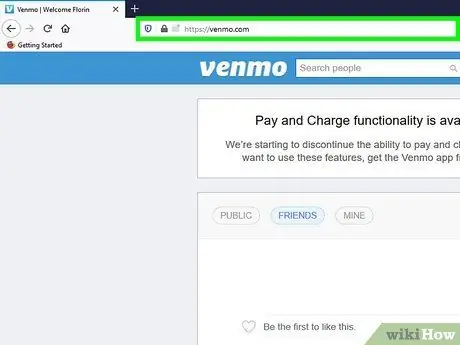
ขั้นตอนที่ 1 ไปที่ https://venmo.com/?m=co ผ่านเว็บเบราว์เซอร์
คุณอาจต้องลงชื่อเข้าใช้บัญชีของคุณก่อน หากยังไม่ได้ทำ
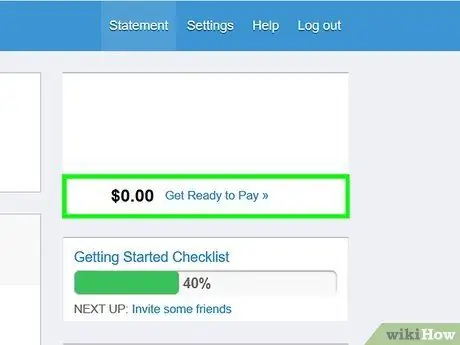
ขั้นตอนที่ 2 ถอนเงินจากบัญชี Venmo
คุณต้องเชื่อมต่อบัญชีธนาคารเดียวกันกับบัญชี Venmo และ PayPal ของคุณก่อนดำเนินการต่อ
- คลิกช่องข้อความเพื่อเปลี่ยนจำนวนยอดคงเหลือที่คุณต้องการโอน
- คลิก " โอนย้าย " เงินจะถูกส่งไปยังบัญชีธนาคารของคุณ และหลังจากนั้น คุณสามารถโอนกลับไปยังบัญชี PayPal ของคุณได้ คุณสามารถโอนเงินได้ทันที (มีค่าธรรมเนียม) หรือให้จัดส่งให้ฟรีภายใน 3-5 วันทำการ
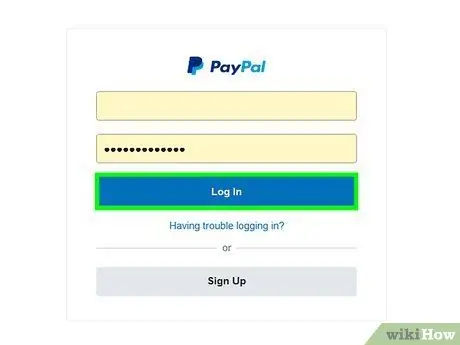
ขั้นตอนที่ 3 ไปที่ https://www.paypal.com/myaccount/money/ ผ่านเว็บเบราว์เซอร์
คุณจะต้องลงชื่อเข้าใช้บัญชีของคุณก่อน หากยังไม่ได้ทำ
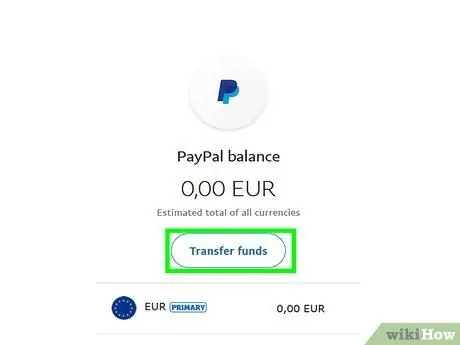
ขั้นตอนที่ 4 เติมเงินในบัญชี PayPal ของคุณ
หากคุณไม่ได้รับตัวเลือกให้ใช้คุณสมบัติ "ชำระเงินทันที" คุณจะต้องรอสองสามวันทำการเพื่อให้เงินจากบัญชี Venmo ของคุณเข้าบัญชีธนาคารของคุณ
- ในการเพิ่มยอดเงินในบัญชี PayPal ของคุณ คุณต้องมีบัญชี PayPal Cash หรือ PayPal Cash Plus ที่มีบัญชีธนาคารที่เชื่อมโยง
- คุณสามารถรับบัญชีเงินสด PayPal หรือ Cash Plus ได้โดยการลงทะเบียนหรือสร้างบัญชียอดคงเหลือเมื่อรับเงินที่ PayPal และแทนที่จะใช้ตัวเลือก " โอนเงินไปที่ธนาคาร " คุณต้องเลือก " เก็บไว้ใน PayPal"
- แตะ “กระเป๋าเงิน” และ “ การโอนเงิน ”.
- เลือก " เพิ่มเงินในยอดคงเหลือของคุณ ” ภายใต้หัวข้อ “เงินเข้า”
- ป้อนยอดเงินที่คุณต้องการเพิ่มในบัญชี PayPal ของคุณ คุณต้องป้อนจำนวนเงินที่แน่นอน ตัวอย่างเช่น หากคุณต้องการเพิ่มเงิน $1.05 ให้พิมพ์ "1.05" แทน "105" จำนวนเงินขั้นต่ำที่คุณสามารถส่งได้คือ 1 ดอลลาร์สหรัฐฯ
- คลิก " เพิ่ม ” และตรวจสอบข้อมูลการโอนก่อนคลิกปุ่ม “อีกครั้ง เพิ่ม " โดยปกติจะใช้เวลา 3-5 วันทำการกว่าเงินจะเข้าในบัญชี PayPal ของคุณ






